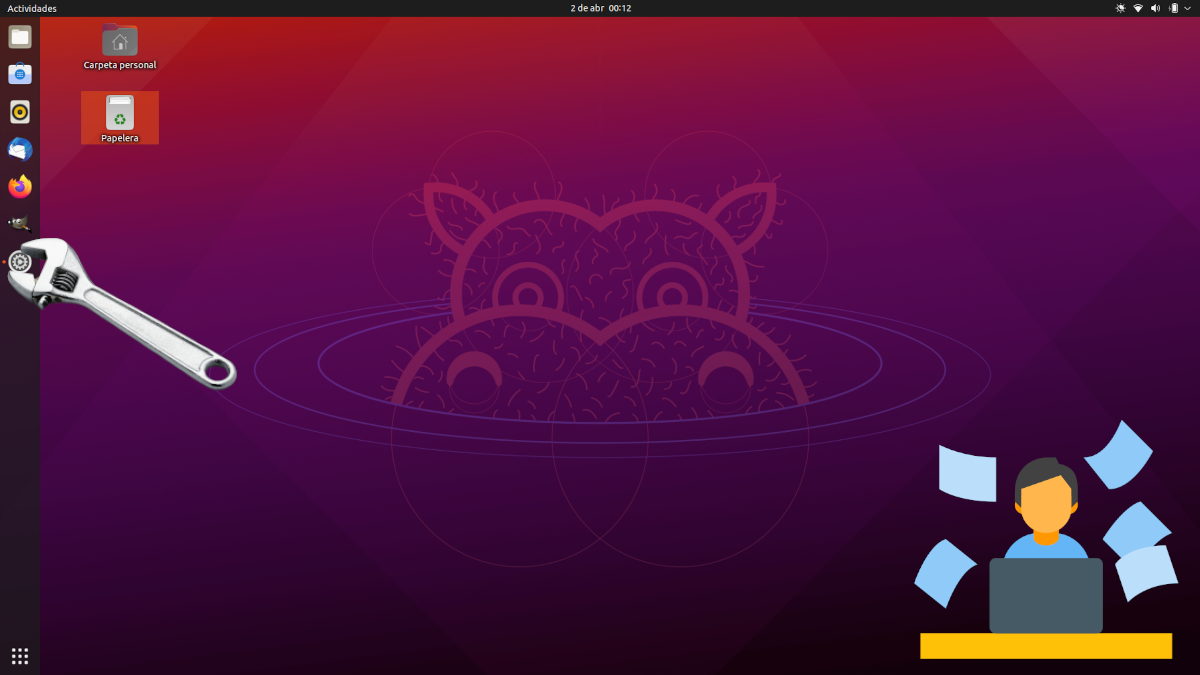
आता काय उबंटू 21.04 हे आधीपासूनच अधिकृतपणे सादर केले गेले आहे, आम्ही आता नवीन ऑपरेटिंग सिस्टम डाउनलोड आणि स्थापित करू शकतो. उबंटू, इतर कोणत्याही सिस्टमप्रमाणेच काही अनुप्रयोग आणि डीफॉल्ट कॉन्फिगरेशनसह येते, परंतु "डेव्हलपर" ने त्यास सर्वात चांगले मानले आहे. आम्हाला कदाचित आवश्यक नसलेल्या गोष्टी असू शकतात आणि त्यामध्ये आपण अनुपस्थित होऊ किंवा बदल करू इच्छित असे बदल देखील होऊ शकतात. तार्किकदृष्ट्या, प्रत्येकाचे एक मत आहे, परंतु अशा काही गोष्टी नेहमी करण्यायोग्य असतात.
हा लेख प्रत्येक वेळी कॅनॉनिकल सिस्टमची मुख्य आवृत्ती स्थापित करताना हे करतो, म्हणून आपण येथे उल्लेख करू शकणारी बहुतेक बदल किंवा orडिटिव्ह व्यक्तिपरक असतात. होय नेहमी दोन गोष्टी करण्याची शिफारस केली जातेजे आपण प्रथम स्पष्ट करू. आम्ही स्नॅप स्टोअरपेक्षा वेगळ्या सॉफ्टवेअर स्टोअरचा वापरण्याची देखील जोरदार शिफारस करतो कारण खरोखर, उबंटु 2o.04 पासून कॅनॉनिकलने ऑफर केलेले आपत्ती आहे.
शिफारस केलेले: जीनोम सॉफ्टवेअर स्थापित करा
कॅनॉनिकलने माझ्या लक्षात असलेल्या सर्वात वाईट आणि अत्याचारी चालींपैकी एक स्नॅप स्टोअरमध्ये जोडा बनविला गेला. त्याचा हेतू असा आहे की आम्ही अधिक स्नॅप्स आणि कमी रेपॉजिटरी सॉफ्टवेअर वापरतो, परंतु काय वाईट आहे ते मला माहित नाही, त्या मर्यादा असल्यास किंवा इतर सॉफ्टवेअरपेक्षा ती अद्ययावत आहे. त्या कारणास्तव मी मी जीनोम सॉफ्टवेअर स्थापित करण्याची शिफारस करतोहे आयकॉन बाजूला सारखेच आहे जे आम्ही काही आवृत्ती पूर्वी वापरल्या आहेत. हे स्थापित करण्यासाठी, फक्त एक टर्मिनल उघडा आणि या आज्ञा टाइप करा:
sudo apt update && sudo apt install gnome-software
आता होय, आम्ही जीनोम सॉफ्टवेअर उघडतो, जे निळ्या रंगाच्या पिशव्याचे प्रतीक आहे, आणि आम्ही सुरू ठेवतो.
आपल्या उबंटू 21.04 मध्ये आपल्याला नको असलेले हटवा
काहींसाठी, अद्यतनांसाठी तपासणी करणे आणि स्थापित करणे ही पहिली पायरी असावी. माझ्यासाठी हे देखील काहीतरी आहे जे आपण प्रथम करावे लागेल, परंतु आपल्याला पाहिजे नसते ते काढून टाकल्यानंतर. आणि तेच, जर आपण थेट अद्ययावत केले तर आम्हाला नको असलेले पॅकेजेससुद्धा अद्ययावत केले जातील, जेणेकरून आपला गमावलेला वेळ जास्त जाईल. तर सर्वोत्तम आहे सॉफ्टवेअर काढून प्रारंभ करा जी आम्हाला नको आहे जीनोम सॉफ्टवेयरमध्ये माझ्यासाठीसुद्धा सोपी आहे. हे करण्यासाठी, आम्ही अॅप स्टोअर उघडतो, "स्थापित" टॅबवर जा आणि आम्हाला नको असलेले हटवू.
मी, उदाहरणार्थ, गेम्स हटवितो आणि बर्याच दिवसांपूर्वी मी थंडरबर्ड हटविला कारण मला ते आवडत नाही; मी त्याला करत नव्हतो. होय आहेत जे तुम्हाला आवश्यक दिसत नाही, बाहेर.
सिस्टम अद्यतनित करा
हे नंतर अधिक महत्त्वपूर्ण होईल, परंतु सध्या आहे स्थापित करण्यासाठी अद्यतने. हे करण्यासाठी टर्मिनलवर या कमांडद्वारे कार्य करणे चांगले:
sudo apt update && sudo apt upgrade
आपणास यापुढे आवश्यक नसलेली अवलंबन देखील हटवायची असल्यास आपण अवतरणेशिवाय "&& sudo apt autoremove" जोडू शकता.
अतिरिक्त ड्रायव्हर्स वापरा
आमच्या कार्यसंघाच्या घटकांकरिता वाट पाहत चालक कदाचित आहेत सॉफ्टवेअर आणि अद्यतने. उबंटू सामान्यत: मुक्त स्त्रोत ड्राइव्हर्स स्थापित करते, परंतु आम्ही मालकीचा वापर केल्यास कार्यप्रदर्शन आणि विश्वासार्हता सुधारू शकते.
असा ड्रायव्हर आहे की नाही हे पाहण्यासाठी आम्ही सॉफ्टवेअर व अद्यतने उघडू आणि त्यावर जा टॅब «अधिक ड्राइव्हर्स्». एक सल्ला म्हणून, जरी हे बदल उलट करणे फार कठीण नाही, परंतु आपण काय केले हे लक्षात ठेवणे योग्य आहे, कारण अशा वेळा असे आहे की डीफॉल्टनुसार स्थापित केलेल्या ड्रायव्हरसह सर्व काही चांगले कार्य करते.
उबंटू 21.04 मध्ये आम्हाला आवश्यक असलेले सॉफ्टवेअर स्थापित करा
जर आपल्याला काहीतरी पाहिजे असेल आणि ते स्थापित केले नाही तर आपण थोडे करू. या टप्प्यावर प्रत्येकजण जे वापरणार आहे ते स्थापित करेल, परंतु काही शिफारसी वैयक्तिक आहेत:
- जिंप, प्रसिद्ध ग्राफिक संपादक.
- Kdenlive आणि / किंवा ओपनशॉट, व्हिडिओ संपादक.
- कोडी, मल्टीमीडिया अष्टपैलू.
- व्हीएलसी, व्हिडियोसाठी अष्टपैलू ज्यात त्याच्या v4.0 मध्ये संगीत देखील असेल.
- सिंपलस्क्रीनआरकॉर्डर y कूहा. कारण दोन्ही? बरं, मी प्रथम प्राधान्य देतो, परंतु उबंटू 21.04 डीफॉल्टनुसार वेलँडमध्ये प्रवेश करतो आणि कूहा हा एकमेव पर्याय आहे जो या प्रोटोकॉलमध्ये कार्य करतो.
- रेट्रोआर्क, गेम एमुलेटर.
- ऑडेसिटी, ऑडिओ फायलींमध्ये संपादने करण्यासाठी.
- GNOME बॉक्स, आपण सर्वात वेगवान आणि सोपा मार्गाने व्हर्च्युअल मशीन्स स्थापित करू शकता किंवा लाइव्ह सत्रे बनवू शकता. आपल्याला आणखी काही प्रगत आवश्यक असल्यास, आपण व्हर्च्युअलबॉक्स स्थापित करण्यास प्राधान्य देऊ शकता.
- विवाल्डी, वापरकर्त्यांची मागणी करण्यासाठी ब्राउझर, जरी मी फक्त त्यांना शिफारस करतो ज्यांना खूप कार्ये आवश्यक आहेत.
- Synaptics, पॅकेज मॅनेजर ज्याद्वारे आम्हाला स्थापित केलेले काय आहे, काय आवश्यक नाही, इत्यादी पाहणे अधिक सुलभ होईल.
- तार, एक चांगला संदेशन अनुप्रयोग जो बरेच वापरकर्ते वापरतात. खरं तर, मी तिथेच काही विकासकांशी संवाद साधतो.
उर्जा प्रोफाइल तपासा आणि नाईट लाईट सक्रिय करा
उबंटू 21.04 एक नवीन सेटिंग आली आहे जी आम्हाला परवानगी देईल कामगिरीला प्राधान्य देणारे निवडा, मध्यभागी राहण्यासाठी किंवा स्वायत्ततेला प्राधान्य देण्यासाठी. हे सेटिंग्स / पॉवरमध्ये आहे आणि हे लॅपटॉपसाठी डिझाइन केलेले वैशिष्ट्य आहे.
दुसरीकडे, लुझ नॉटूर्नाना हे आमचे सर्काडियन चक्र सुधारण्यासाठी डिझाइन केलेले फंक्शन आहे. मूलभूतपणे, हे सूर्यप्रकाशामध्ये उपस्थित निळे टोन काढून टाकते, म्हणूनच स्क्रीन एक वेगळा रंग दर्शवितो ज्यामुळे आपले शरीर आराम करण्यास सुरवात करते. हे सेटिंग्ज / मॉनिटर्स / "नाईट लाईट" टॅबमधून सक्रिय केले जाऊ शकते. आमच्या टाइम झोनमध्ये दिवस व रात्र आहे तेव्हा कोणत्या वेळा ते बदलू शकतात किंवा आपोआप बदलू शकतात हे आम्ही सांगू शकतो.
फ्लॅटपाकसाठी समर्थन जोडा
जसे आपण स्पष्ट करतो हा लेख, फ्लॅटपॅक समर्थन सक्रिय करण्यासारखे आहेते पॅकेजेस आहेत ज्यात स्नॅप प्रमाणेच सॉफ्टवेअर आणि स्वत: मध्ये अवलंबन समाविष्ट आहेत, ते लवकरच सुधारित केले जातात आणि याव्यतिरिक्त, बरेच विकासक इतर प्रतिष्ठापन प्रणालीला प्राधान्य देतात.
आपला उबंटू 21.04 सानुकूलित करा
ही सर्वात महत्वाची गोष्ट आहे: आमची ऑपरेटिंग सिस्टम आम्हाला आवडेल त्याप्रमाणे सोडा. प्रत्येकाने त्यांच्या गरजेनुसार सर्वात योग्य बदल करणे आवश्यक आहे, परंतु मी नेहमी हे करतोः
- सेटिंग्ज / माउस आणि टच पॅनेल वरून टच पॅनेलची गती आणि संवेदनशीलता बदला. जर आपली इच्छा असेल तर आम्ही त्यास नैसर्गिक विस्थापनासह हलण्यास सांगू शकतो.
- बटणे डावीकडे ठेवा. जेव्हा मी पहिल्यांदा उबंटू वापरला, तेव्हा बटणे डावीकडे होती. माझ्याकडेही एक मॅक होता (माझ्याकडे अजूनही आहे) आणि ते त्याच स्थितीत होते. विहित विंडोज वापरकर्त्यांसाठी गोष्टी सुलभ करण्यासाठी, त्यांना बदलले, परंतु मी नेहमीच त्यांना सवयीच्या मागे बदलतो. टर्मिनल उघडून टाईप करून त्यांना डावीकडे ठेवले जाऊ शकते gsettings org.gnome.desktop.wm.preferences बटण-लेआउट सेट करा 'बंद करा, लहान करा, जास्तीत जास्त करा:' . वरील वरुन, अंतिम दोन बिंदू खिडकीचे मध्यभागी असतील, म्हणून मध्यभागी डावीकडे डावीकडे क्लोज, मिनिमाइझ आणि मॅक्सिमाइझ असेल.
- डॉक खाली ठेवा, सेटिंग्जमधून करता येईल असे काहीतरी. तुम्ही इतर बदल देखील करू शकता जे मी अलीकडे केले नाहीत, जसे की अपारदर्शकता बदलणे किंवा त्यास केंद्रस्थानी ठेवणे आणि जेव्हा आम्ही आमच्या सिस्टर ब्लॉगमध्ये स्पष्ट केल्याप्रमाणे ॲप्स उघडतो तेव्हा ते वाढवणे.
उबंटू २१.०21.04 मध्ये आपण काय बदल कराल?
हे मी सहसा त्यात बदल करीत असतो, परंतु इतर वापरकर्ते काय करीत आहेत हे जाणून घेणे चांगले आहे. ऑपरेटिंग सिस्टम स्थापित केल्यावर आपण काय बदल केले आहेत?
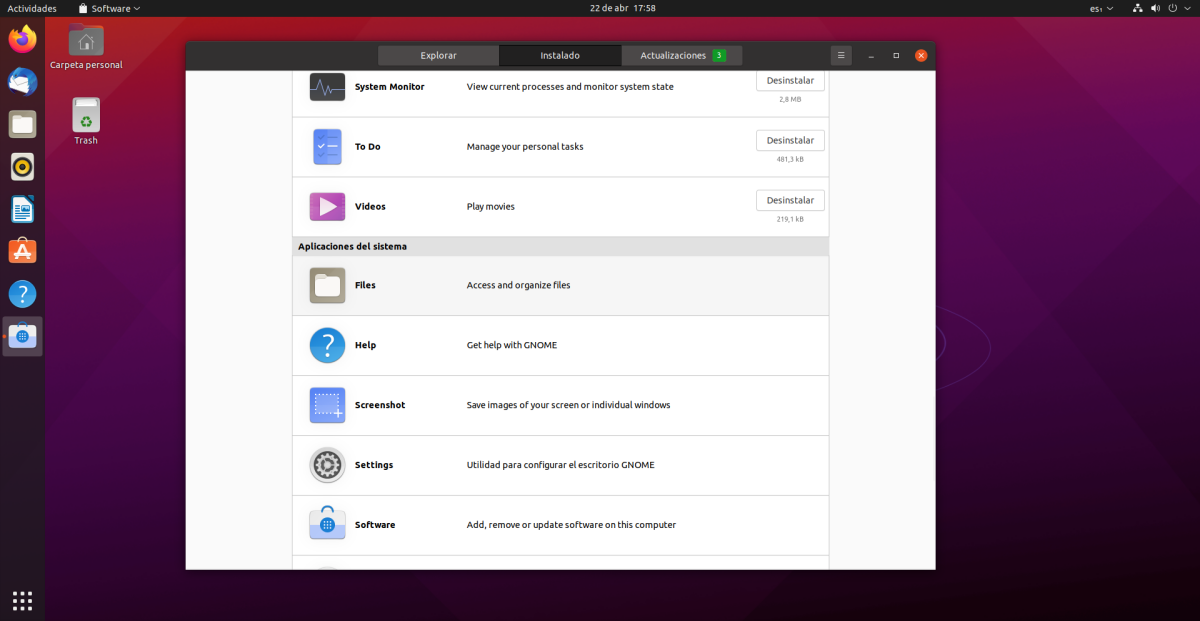
व्यक्तिशः, मी उबंटूमध्ये बरेच बदल करत नाही, हे डीफॉल्टनुसार कसे आहे हे मला आवडते, परंतु मी त्यात काही बदल केले आहेत. १) आकार at०, २) लाँच बार,)) विंडो उघडताना विंडो मध्यभागी ठेवण्यास सक्षम होण्यासाठी, ओपनवेदर विस्तार, आणि बॅटरी टक्केवारी निर्देशक,)) मेन सर्व्हर वरून डाऊनलोड, download) एलिमिनेट गेम ,प्लिकेशन्स,.) संपूर्ण सिस्टमवर स्पॅनिश भाषा लागू करा,)) स्काईप, व्हीएलसी, झूम, जितसी-मिल, क्लिपग्राब स्थापित करा)) उबंटू-प्रतिबंधित-एक्स्ट्राज, प्रिंटर ड्राइव्हर, नियोफेच आणि इतर काही स्थापित करा.) पार्श्वभूमी बदला.
उबंटू स्थापित केल्यावर हेच होईल.
धन्यवाद,
या नवीन आवृत्तीसाठी मला विंडो थीम आणि चिन्ह कोठे सापडतील हे मला जाणून घ्यायचे आहे